-
win10蓝牙开关键不见了角标也没有了的解决方法
- 2022-03-31 12:16:00 来源:windows10系统之家 作者:爱win10
近日有win10用户到本站反馈说碰到这样一个情况,就是要使用蓝牙功能的时候,发现蓝牙开关键不见了,角标也没有了,遇到这样的问题该怎么办呢,不用担心,小编给大家找到了解决方法,下面我们来看看win10蓝牙开关键不见了角标也没有了的解决方法吧。
工具/原料:笔记本电脑
系统版本:windows10
品牌型号:联想
1、更新蓝牙的驱动,然后安装完成后重启。若还是找不到蓝牙开关选项。
2、首先按下键盘上的【Win】+【R】打开运行窗口输入【services.msc】并打开。
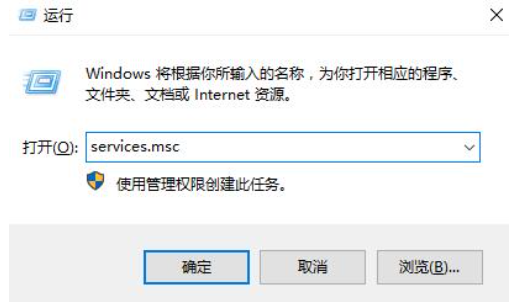
3、进入到服务界面后,我们向下查找,找到【蓝牙支持服务】。
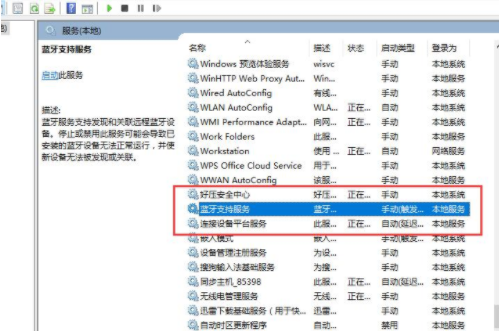
4、双击打开【蓝牙支持服务】,服务状态为已停止,点击【启动】就行了。
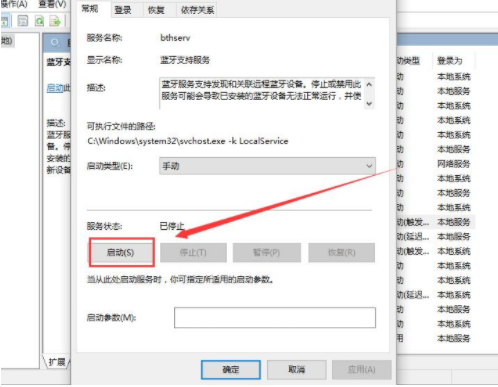
5、正在启动中,启动完成就行了。
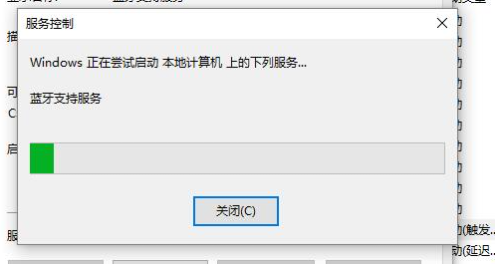
总结:
1、更新蓝牙的驱动,然后安装完成后重启。若还是找不到蓝牙开关选项。
2、首先按下键盘上的【Win】+【R】打开运行窗口输入【services.msc】并打开。
3、进入到服务界面后,我们向下查找,找到【蓝牙支持服务】。
4、双击打开【蓝牙支持服务】,服务状态为已停止,点击【启动】就行了。
5、正在启动中,启动完成就行了。
以上就是win10蓝牙开关键不见了角标也没有了的解决方法啦,希望能帮助到大家。
上一篇:win10笔记本无法开机的解决教程
下一篇:返回列表
猜您喜欢
- 苹果6s死机怎么重启,小编告诉你苹果6s..2017-12-06
- win10网络图标消失并且连不上网怎么解..2020-10-08
- 王者荣耀win10闪屏,小编告诉你Win10玩..2018-02-25
- win10如何一键重装系统win7呢?..2017-07-03
- 小编告诉你Win10任务管理器下的结束任..2017-10-20
- 小编告诉你win10破解密码2017-08-29
相关推荐
- win10使用记录清除方法 2017-06-16
- win10 msdn,小编告诉你如何在msdn中wi.. 2018-08-09
- win10屏幕亮度调节的方法 2022-01-27
- windows10密码,小编告诉你win10开机密.. 2018-08-20
- win10更新_win10更新方法介绍 2017-06-21
- 小编告诉你windows7系统升级到win10 6.. 2017-05-26




 魔法猪一健重装系统win10
魔法猪一健重装系统win10
 装机吧重装系统win10
装机吧重装系统win10
 系统之家一键重装
系统之家一键重装
 小白重装win10
小白重装win10
 系统之家ghost win7 x86 纯净版201509
系统之家ghost win7 x86 纯净版201509 雨林木风 Ghost xp sp3旗舰版下载 v1905
雨林木风 Ghost xp sp3旗舰版下载 v1905 系统之家ghost win7系统下载32位旗舰版1803
系统之家ghost win7系统下载32位旗舰版1803 电脑公司Ghost Win7 32位纯净版系统下载 v1904
电脑公司Ghost Win7 32位纯净版系统下载 v1904 系统之家win10系统下载32位专业版v201705
系统之家win10系统下载32位专业版v201705 小白系统ghost win8 64位专业版v201612
小白系统ghost win8 64位专业版v201612 萝卜家园ghos
萝卜家园ghos PeInfo v1.0.
PeInfo v1.0. 深度技术Ghos
深度技术Ghos ASCII Genera
ASCII Genera 雨林木风win1
雨林木风win1 萝卜家园 Gh
萝卜家园 Gh 网络刀客 v5.
网络刀客 v5. Defraggler v
Defraggler v 深度技术Ghos
深度技术Ghos 协通XT800远
协通XT800远